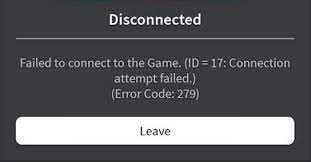最近、Robloxはサーバーに接続しないという問題に巻き込まれました。ユーザーはエラーメッセージエラーコード279Robloxを受け取ります。これは基本的に、Windowsファイアウォールが原因で発生する可能性のある接続ベースの問題です。
他のいくつかの要因が考えられます。この記事では、エラーメッセージについて詳しく説明し、エラーメッセージが表示されるさまざまな理由を見つけて、この問題を解決するために必要な解決策について説明します。
エラーコード279Robloxの原因は何ですか?
Robloxはゲームコミュニティで人気のあるプラットフォームです。これにより、ユーザーは他のメンバーのさまざまなマルチプレイヤーゲームをプレイしたり、独自のゲームをデザインしたりできます。ユーザーは、macOSを除くAndroid、iOS、Windows、Xboxを含むすべてのデバイスにダウンロードできます。
多くの人が最近報告したエラーコード279Robloxは、通常、接続の問題の結果です。これは、システム上の何かがそれを妨害またはブロックしている可能性があることを意味します。考えられる理由は次のとおりです。
- インターネット接続が遅い–インターネット接続が不十分なため、ゲーム内のオブジェクトの接続に通常よりも時間がかかる場合があり、その結果、エラーが発生します。
- Windowsファイアウォール– Windowsファイアウォールへの必要な接続構成を満たしていない可能性があります。このため、上記のエラーが発生します。
- 悪いゲーム–スクリプトまたはゲームのオブジェクトのエラーが問題の原因である可能性があります。ただし、この問題は一部のゲームサーバーでのみ発生します。この場合、エラー修正を取得するには、作成者に問題を報告する必要があります。
これで、問題の性質とその原因を理解した後、問題の修正方法を学ぶことができます。考えられるすべての解決策を以下に示します。
Roblox接続の問題の可能な解決策
解決策1:Windowsファイアウォールをオフにする
Windowsファイアウォールを一時的にオフにします。 Robloxをブロックしていて、エラーコード279 Robloxの問題が発生している場合は、それを実行すると問題が発生する可能性があります。ファイアウォールをオフにする方法は次のとおりです。
- スタートメニューを開き、Windows DefenderFirewallと入力します。
- 左側の[WindowsDefenderファイアウォールをオンまたはオフにする]をクリックします
- 次に、[パブリックとプライベート]で[Windows Defenderファイアウォールをオフにする]オプションを選択し、[OK]をクリックして確定します。
解決策2:サポートされているブラウザを実行していることを確認します
WebブラウザーでRobloxを使用していて、システムでそのアプリを使用していない場合は、使用しているWebブラウザーがRobloxの実行をサポートしていることを確認してください。また、Webブラウザが最新であることを確認してください。
解決策3:サードパーティのブラウザプラグインを無効にする
一部のサードパーティのアドオンが問題を引き起こしている場合があります。 Webサイトにアクセスする前に、このようなアドオンをすべて無効にして、問題が解決するかどうかを確認してください。
解決策4:必要なポートを開く
Robloxの範囲ポートがネットワーク上で開かれていない場合、エラーコード279Robloxを受け取る可能性があります。 Robloxがそれらを使用して簡単に接続できるように、ポートはそれらを転送します。これを行う方法は次のとおりです。
- 管理者としてルーターのコントロールパネルにログインします。
- ポートフォワーディングカテゴリに移動し、
- システムのIPアドレスと49152〜65535をポート範囲として入力し、プロトコルとしてUDPを選択します。
- 完了したら、デバイスを再起動して、問題が解決するかどうかを確認します。
解決策5:サードパーティのウイルス対策をオフにする
サードパーティのウイルス対策ソリューションを実行している場合は、Robloxの接続プロセスに干渉している可能性があります。このアンチウイルスを無効にして、接続の問題の原因ではないことを確認します。
結論
それで全部です!エラーコード279Robloxのすべての可能な修正について説明しました。うまくいけば、これらの修正はあなたに可能な修正を提供するでしょう。それでも問題が発生する場合は、PC修復ツールを使用し、それを使用してシステム全体のスキャンを実行して、破損したファイルや欠落しているファイルを見つけて置き換えることをお勧めします。こちらが直接ダウンロードリンクです。
この方法は、問題がシステムの破損の結果であるほとんどの場合に機能します。このツールは、問題の自動修正を提供します。また、システムオプティマイザーツールとしても機能するため、システムパフォーマンスが確実に向上します。